
Когда вы устанавливаете клиент iCloud на свой компьютер с Windows, он настраивает общую папку в определенном месте. Однако вы можете переместить эту папку в другое место, даже в другую общую облачную папку или на резервный диск.
Мы говорили о установка iCloud в Windows , который затем позволит вам синхронизировать поток фотографий и использовать общий доступ к фотографиям iCloud, управлять хранилищем iCloud и даже синхронизировать закладки Chrome, Firefox и Internet Explorer.
Папка iCloud изначально устанавливается в папке «Фотографии» Windows, которая представляет собой специальную папку, которую можно перемещать. Тем не менее, если вы хотите просто переместить папку с фотографиями iCloud, вы можете переместить ее в другое место, кроме папки с фотографиями.
Чтобы переместить папку с фотографиями iCloud, сначала откройте приложение. Обратите внимание, что рядом с «Фото» есть кнопка «Параметры…», которую нужно нажать.
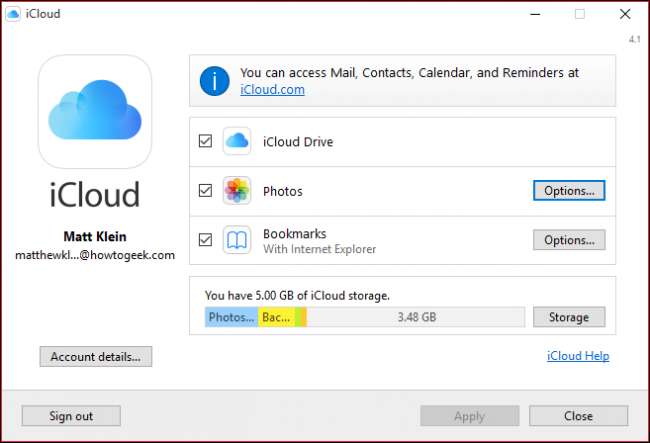
Здесь вы можете отключить «Мой фотопоток» и «Обмен фотографиями iCloud», но мы хотим сосредоточиться на «Местоположение фотографий iCloud:» в нижней части диалогового окна. Нажмите «Изменить…», чтобы переместить папку «Фото iCloud» в новое место.
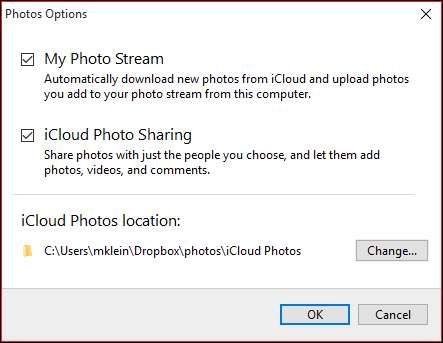
Те, кто комфортно использует Windows, будут более чем знакомы со следующим шагом. Вам нужно будет найти новую папку, в которую вы хотите переместить папку с фотографиями iCloud. В этом случае мы перемещаем папку с фотографиями из папки Dropbox в папку iCloud Drive в папке пользователя.

После того, как вы нажмете «ОК», вы вернетесь к параметрам фотографий. Вам все равно нужно будет снова нажать «ОК», чтобы полностью подтвердить изменение местоположения. Как только вы это сделаете, ваша папка фотографий iCloud будет перемещена в новую папку или на новый диск.
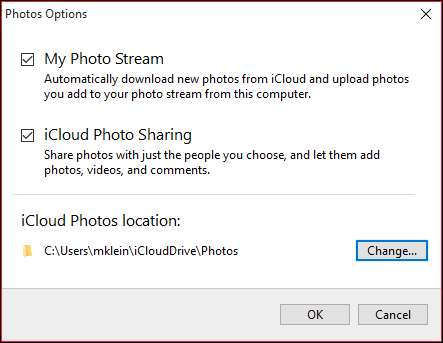
Если вы действительно платите за iCloud, у вас наверняка будет гораздо больше фотографий для хранения на нем. Хотя iCloud идеально подходит для домашних хозяйств, ориентированных на Apple, вы также можете поделиться с ним элементами со своего ПК.
В этом смысле имеет смысл переместить папку во что-то вроде папки Dropbox или OneDrive, чтобы вы могли получить доступ к своим фотографиям в iCloud на нескольких устройствах. Если вы не уверены, какой облачный сервис подходит вам, мы рекомендуем вам прочтите нашу разбивку по теме .
Надеемся, эта статья была вам полезна. Если у вас есть какие-либо вопросы или комментарии, которые вы хотели бы добавить, оставьте свой отзыв в нашем дискуссионном форуме.







